Kako stvoriti Custom Slash naredbe u Slack
Zatišje je alat za produktivnost tima koji dolazi s mnogim konfiguracijama i uslugama namijenjene prilagodbi. Jedna od najboljih prilagodljivih značajki su Slash naredbe. Slash naredbe su ključne riječi koje izvršavaju određenu radnju kada ih unesete kao poruke s a prethodna kosa crta (/) u Slacku.
Ugrađene naredbe Slash
Trenutni skup ugrađenih naredbi Slash obavlja niz unaprijed definiranih funkcija u Slacku. Na primjer, unosom /daleko Slash naredbu u okvir za unos poruke, možete mijenjati status računa, kao što možete vidjeti na donjoj slici.

Naredbe prilagođene kose
Također možete stvoriti prilagođene naredbe Slash u Slacku. Naredbe prilagođene za crtanje omogućuju razvojnim programerima izradite sigurne HTTP zahtjeve za web-aplikacije ili usluge i dobiti odgovarajuće odgovore od njih koji su prikazane kao nove Slack poruke.
Na primjer, recimo da postoji web-usluga koja vraća trenutni rezultat nogometne utakmice u običnom tekstu. Možete stvoriti naredbu Slash za napravite siguran HTTP zahtjev na tu web-uslugu i prikazati rezultat primili kao tekst odgovora u prozoru Slack poruke.
Stvorite naredbu Slash
Da biste stvorili naredbu Slash, unesite https: // [yourTeam] .slack.com / aplikacije / izgradnju / custom-integracije URL adresnoj traci preglednika, jednostavno zamijenite [yourTeam] rezervirano mjesto s imenom vašeg Slack tima i kliknite opciju Slash Commands.
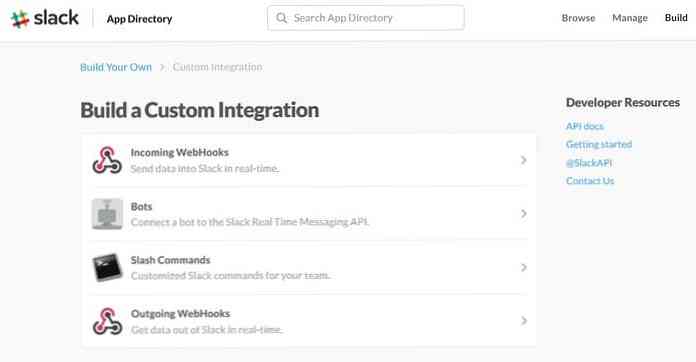
Na sljedećem zaslonu, unesite ključnu riječ koji želite koristiti za svoju Slack Command (nemojte koristiti nikakav prostor), a zatim kliknite gumb Add Slash Command Integration. Možeš kasnije uredi ovu ključnu riječ ako želiš.
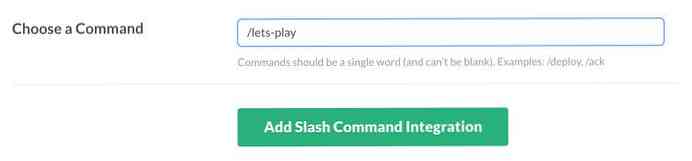
Na sljedećem zaslonu možete konfigurirati postavke za vašu naredbu Slash. Morate unijeti URL web-aplikacije želite poslati zahtjev. Također možete vidjeti a vrijednost token za naredbu Slash koju ste upravo stvorili, koju možete koristiti na svom web poslužitelju potvrdite zahtjev poslao Slack.
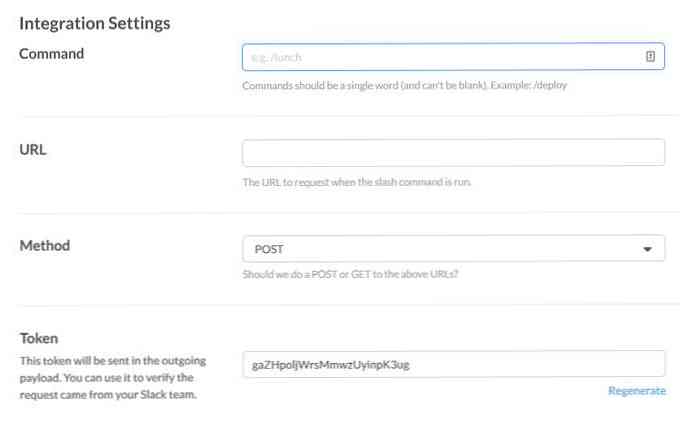
Prikažite odgovor
Prema zadanim postavkama, odgovori za zahtjeve koje su dali Slash naredbe su prikazan kao običan tekst u prozoru poruke. Ako biste radije prikazali poruke u Slack formatu poruke umjesto toga, odgovori moraju biti u vrijedi JSON format.
Također, prema zadanim postavkama, odgovor naredbe Slash je vidljiv samo korisniku koji je unio tu naredbu, a ne drugi u kanalu. To se može promijeniti samo ako je odgovor važeći JSON nosi imanje koje se zove "Response_type" s vrijednošću "In_channel", tada svi korisnici u kanalu mogu vidjeti odgovor. "tekst" svojstvo sadrži glavni tekst koji će biti prikazan u poruci.
// Primjer JSON odgovora "response_type": "in_channel", "text": "…"
Kao primjer, prikazat ću ASCII umjetnička šahovska ploča kao odgovor na moj običaj /Igrajmo se Slash naredba koju sam stvorio u prethodnom odjeljku, kako bih pokazao da možete prikazati složenije znakove u odgovoru. Više o tome možete pročitati Slackovo oblikovanje poruke u dokumentima API-ja Slack.
U nastavku možete vidjeti snimku zaslona JSON odgovor moj primjer Slash naredba će se prikazati, ili možete pronaći istu JSON datoteku na Githubu.

Ako i vi želite pauze za linije u poruci, upotrijebite \ n novog znaka linije u vrijednosti "tekst" svojstvo.
Pokrenite naredbu
Idite na kanal ili na DM u prozoru Slack i unesite novu naredbu Slash u polje za unos poruke. Ako ste označili Prikaži ovu naredbu u popisu za automatsko dovršavanje potvrdni okvir u postavkama naredbe Slash pogledajte svoju naredbu na popisu prijedloga tijekom tipkanja.
Ako niste i želite ažurirati ove postavke sada, možete se vratiti na stranicu postavki naredbe Slash i urediti konfiguracije klikom na ikonu male olovke desno od naredbe.
Ispod možete vidjeti demo gif koji pokazuje kako je moj Custom Slash naredba s ASCII umjetničkom šahovskom pločom u Slacku.





